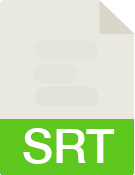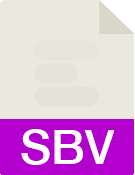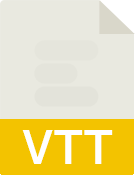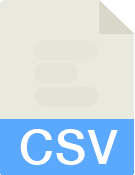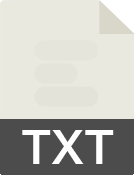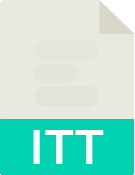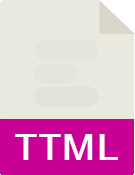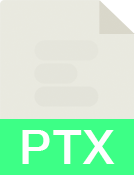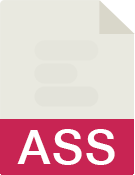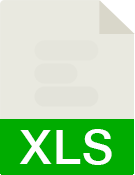Untertitel Tool & Konverter
Konvertiere Untertitel Dateien in andere Dateiformate oder verwende das Tool um Untertitel auf Richtlinien zu überprüfen, zu reparieren oder zu korrigieren.
This option is experimental.
Was kann der Untertitelkonverter?
Dieser Konverter kann viel mehr als nur Dateien konvertieren. Das Tool repariert Untertitel und bietet eine Menge Optionen für automatische Anpassungen. Einige der häufigsten technischen Fehler werden z.B. immer automatisch korrigiert:
Falsche oder fehlerhafte Nummerierung des Untertitels
Entfernen von unnötigen Leerzeilen in der Untertiteldatei (Fix für Premiere Pro)
Technische Neuformatierung der Untertiteldatei
Leerzeichen am Anfang und Ende eines Untertitels entfernen
Test & Demo Files
We support a number of subtitle formats to convert. Click on a format to download a sample file.
Unterstützte Dateiformate
Subtitles: ASS, DFXP, STL, SUB, TTML, SRT, VTT, SBV, TXT, CSV, TSV
Marker: XML, EDL, FIOXML, FIOJSON, JSON
Reference Timeline: EDL, XML
Unterstützte Exportformate
Subtitle: ASS, DFXP, STL, SUB, TTML, SRT, VTT, SBV, TXT
Other: PDF, CSV, TSV, JSON
Marker: XML, EDL
Leere Untertitel entfernen
Mit dieser Funktion werden alle Untertitel ohne Text entfernt.
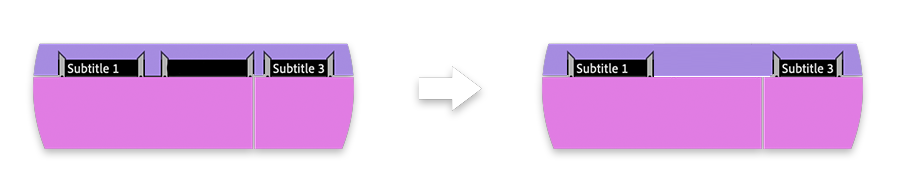
Fehlerhafte Untertitel mit einer Länge von 0 Frames entfernen
Diese Funktion entfernt fehlerhafte Untertitel mit einer Länge von 0 ms, die durch die Konvertierung oder Bearbeitung durch andere Untertitelprogramme verursacht werden können.

Identische Untertitel zusammenführen
Diese Funktion fügt identische Untertitel zusammen, vorausgesetzt, es gibt keine Lücken zwischen ihnen.
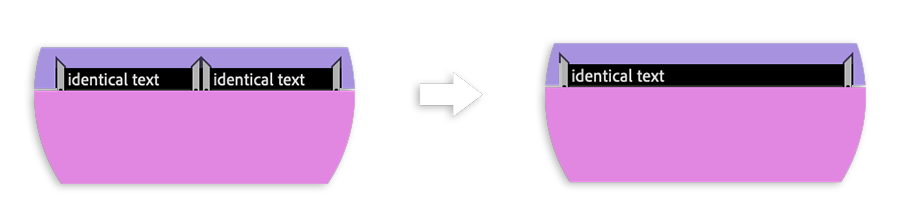
Lücke hinzufügen / Mindestdauer der Lücke zwischen Untertiteln festlegen
Mit dieser Funktion können fehlende Pausen zwischen Untertiteln automatisch eingefügt werden. Um eine Lücke zwischen zwei Untertiteln zu ermöglichen, wird das Ende eines Untertitels abgeschnitten. Der In-Punkt wird dabei nicht verändert. Eine Mindestlänge des Untertitels von 1 Sekunde wird nicht unterschritten. Die Größe der Lücke kann in verschiedenen Einheiten angegeben werden. Empfohlen wird ein Abstand von mindestens 100 ms.
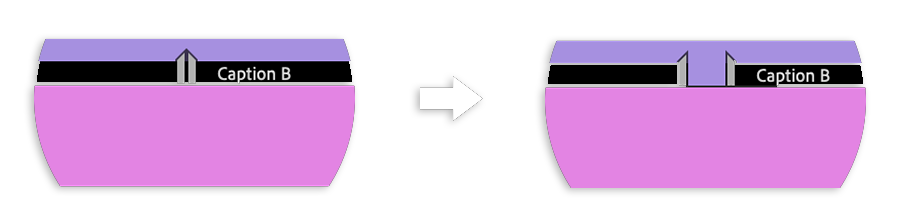
Minimale Untertiteldauer festlegen
Mit dieser Funktion kannst du erzwingen, dass Untertitel eine Mindestdauer haben.
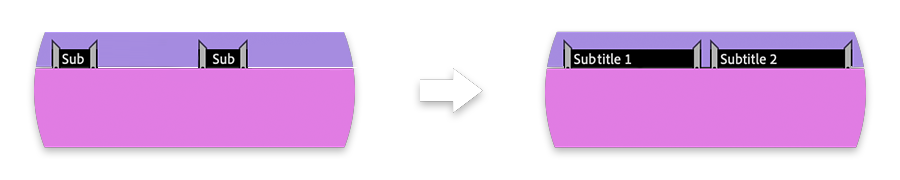
Set maximum subtitle duration
This feature allows you to force subtitles to have a maximum duration. This can fix problems where the subtitle outpoint is messed up.
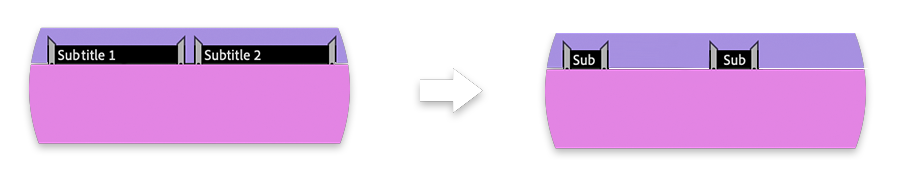
Sequenz hinzufügen (EDL oder XML)
Lade eine EDL-Datei hoch, um weitere automatische Untertitelanpassungen vorzunehmen. Wenn du keine EDL vom Schnitt hast, kannst du ein Tool zur Schnitterkennung verwenden, um eine EDL aus einem Video zu generieren. Achte darauf, dass der Timecode der EDL-Datei mit den Untertitel übereinstimmen.
XML support will be added soon.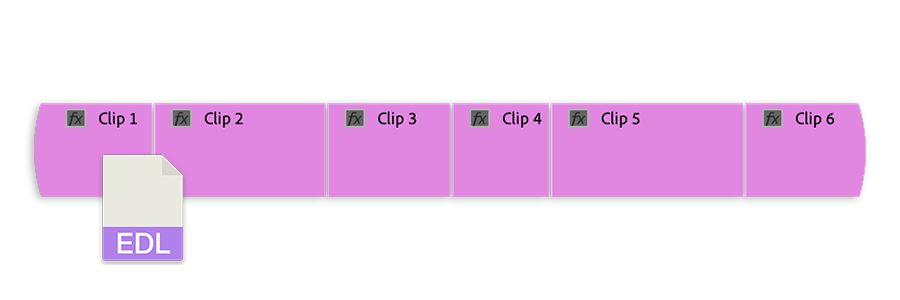
Trimmen von Untertiteln zu Beginn eines Schnitts
Um diese Funktion zu nutzen, ist eine EDL- oder XML-Datei erforderlich.
Aktiviere diese Option, um alle Untertitelanfänge innerhalb des festgelegten Bereichs vor oder nach einem Schnittwechsel auf den Schnitt zuzuschneiden. Wenn du zum Beispiel 4 Frames auswählst werden alle Untertitel, die innerhalb von 4 Frames vor einem Schnitt beginnen, auf den Schnitt verschoben.
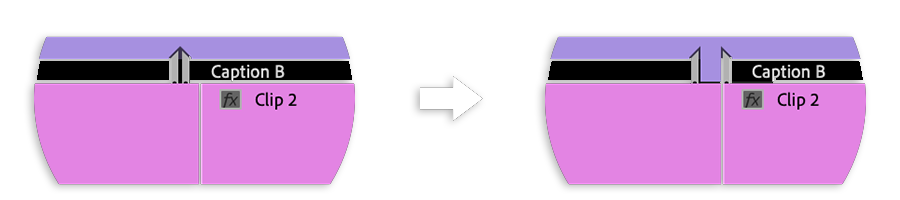
Offset (Optional): Du kannst ein Offset festlegen und den Beginn der Untertitel einige Frames vom Schnitt weg zu verschieben. Der Versatz muss innerhalb des Bereichs liegen, kann aber einen negativen Wert (rückwärts verschieben) oder einen positiven Wert (vorwärts verschieben) sein.
Untertitelenden auf Schnitt trimmen
Um diese Funktion zu nutzen, ist eine EDL- oder XML-Datei erforderlich.
Aktiviere diese Option, um alle Untertitelenden innerhalb des festgelegten Bereichs vor oder nach einer Schnittänderung auf den Schnitt zu trimmen. Wenn du zum Beispiel 2 Frames auswählst werden alle Untertitel, die innerhalb von 2 Frames vor einem Schnitt enden, werden auf den Schnitt verschoben.
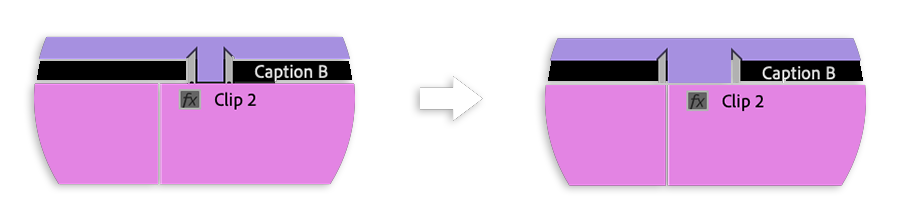
Offset (Optional): Optional kannst du einen Offset festlegen und das Ende des Untertitels um Frames vom Schnitt weg verschieben. Der Versatz muss innerhalb des Bereichs liegen, kann aber einen negativen Wert (rückwärts verschieben) oder einen positiven Wert (vorwärts verschieben) enthalten. Wenn der Bereich zum Beispiel 6 Frames und der Versatz -2 Frames beträgt, werden alle Untertitel, die innerhalb von 6 Frames vor dem Schnittwechsel enden, 2 Frames vor dem Schnittwechsel platziert.
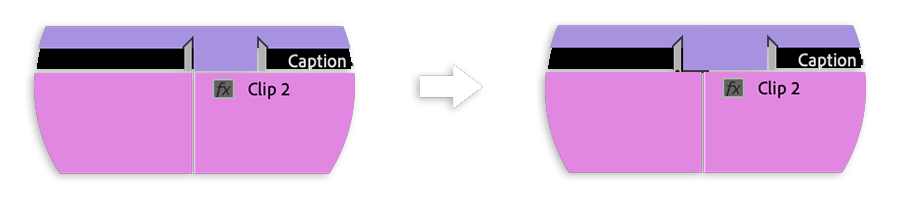
Entferne Untertitel nach dem Schnitt
Um diese Funktion zu nutzen, ist eine EDL- oder XML-Datei erforderlich.
Mit dieser Funktion kannst du alle Untertitel zuschneiden, die nach einem Schnitt innerhalb des festgelegten Bereichs beginnen. Wenn du zum Beispiel 12 Frames auswählst: Alle Untertitel, die innerhalb von 12 Frames nach einem Schnitt beginnen, werden auf 12 Frames nach dem Schnitt getrimmt (außer allen Untertiteln, die direkt mit dem Schnitt beginnen). Es wird empfohlen, diese Funktion zusammen mit der Funktion "Untertitelanfang auf Schnitt trimmen" zu verwenden. Der Bereich für die Funktion "Zuschneiden" sollte halb so groß sein, wie der für diese Funktion.
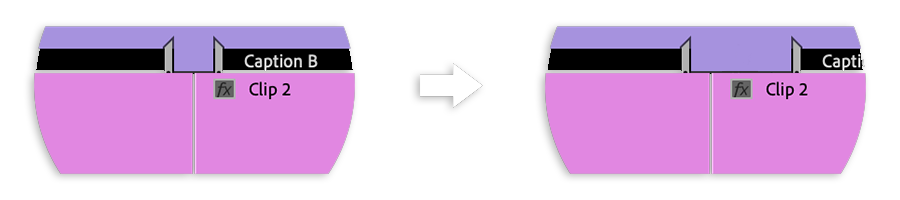
Entfernen überflüssiger Leerzeichen
Ersetzt mehrere Leerzeichen in einem Untertitel durch ein einzelnes Leerzeichen und entfernt Leerzeichen am Anfang und Ende einer Zeile.
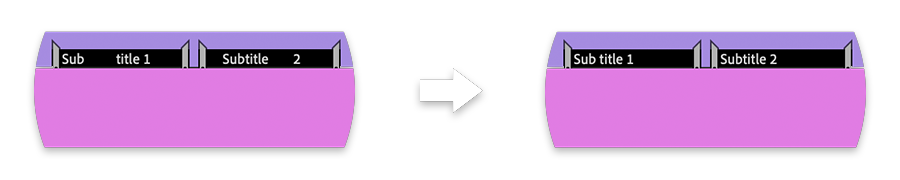
Ungültige Tags korrigieren
Erkennt und korrigiert ungültige Tags. Außerdem werden überflüssige Formatierungen (mehrfache Verwendung von Tags) entfernt.
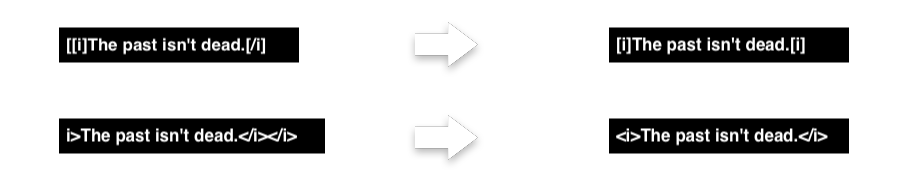
Abstand des Bindestrichs zum Text
Mit dieser Funktion kannst du Leerzeichen nach einem Bindestrichen, am Anfang einer Zeile, hinzufügen oder entfernen. Bindestriche werden typischerweise verwendet, um mehrere Sprecher zu kennzeichnen.
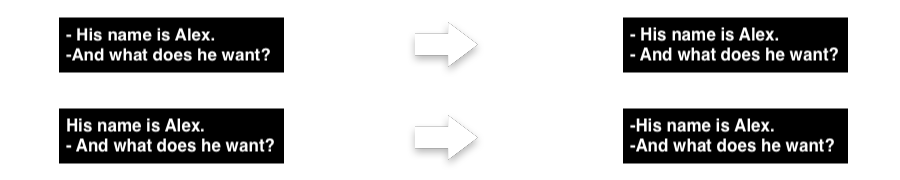
Tags entfernen
Mit dieser Funktion kannst du Text zwischen zwei Tags wie [ ], < >, { } oder ( ) entfernen.
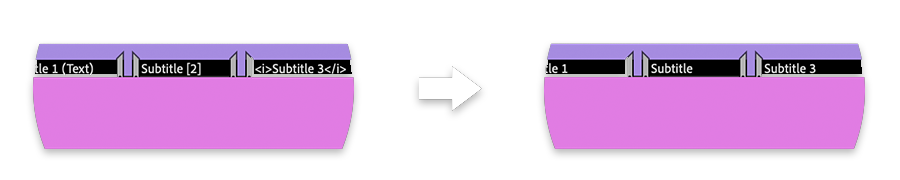
Alle Untertitel löschen
Diese Funktion entfernt alle Untertitel, lässt aber die Timecodes als Platzhalter stehen. Dies dient zum Beispiel als Vorlage für die Übersetzung von Untertiteln in andere Sprachen.
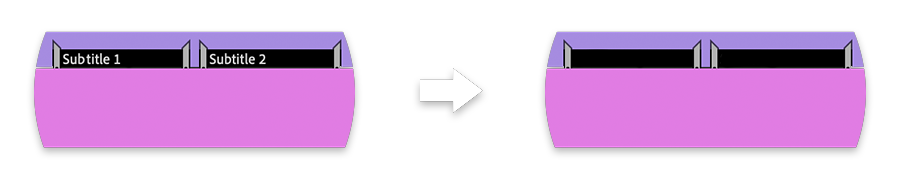
Alle Untertitel verschieben
Mit dieser Funktion kannst du alle Untertitel um einen bestimmten Bereich verschieben. Du kannst einen positiven oder negativen Wert eingeben.
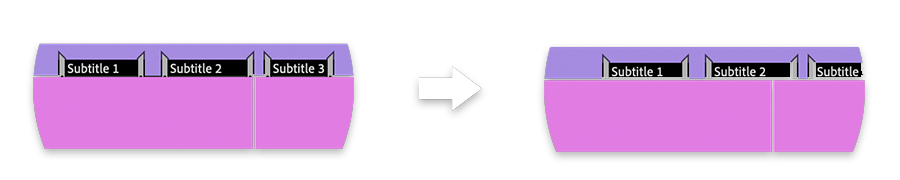
Merge multiple subtitles within a defined range
This function allows you to merge multiple subtitles if they are within a predefined range. For example, if you set the value to 10 seconds, it will merge all subtitles within 10 seconds into one big subtitle. The outpoint timecode will be changed to the end of the last subtitle. This will reduce the total number of subtitles in your file. A value between 8 seconds and 15 seconds is recommended for best results. Warning, this can create very long subtitles and is only recommended for the editing process and not for deliverys.
Subtitle durations
The tool can calculate the duration of subtitles when exporting to CSV or Excel formats. Make sure you click on the "Customise columns" button and tick the "Duration" option. You can also select the timecode format.
Remove marker names
This function removes all marker names and helps to convert timeline markers into subtitles without converting and adding the marker name to the subtitles.
Einen Startuntertitel hinzufügen
Diese Option fügt einen Untertitel im ersten Frame hinzu. Dies kann für einige Workflows (z.b. mit Adobe Premiere Pro) sehr nützlich sein.
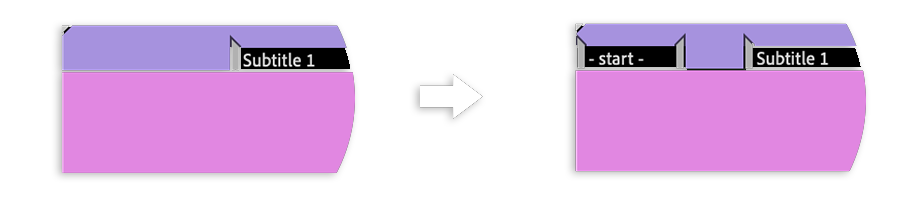
Einzelne Wörter oder Tags entfernen
Erstelle eine Liste mit einzelnen Wörtern oder Tags, die entfernt werden sollen. Trenne die Wörter mit Kommas.
Fehlinterpretierte Untertitel Endzeiten korrigieren
Diese Funktion fügt dem End-Timecode aller Untertitel einen Frame hinzu oder entfernt ihn. Ein Zweck ist es, Softwarefehler auszugleichen, die den Timecode anders interpretieren.
Untertitel übersetzen
Übersetze Untertitel in mehr als 20 verschiedene Sprachen mit Deep Learning und einer neuronalen Engine. Klicke hier für unser Untertitel-Übersetzungstool.
🇧🇬 🇨🇳 🇨🇿 🇩🇰 🇳🇱 🇬🇧 🇺🇸 🇪🇪
🇫🇮 🇫🇷 🇩🇪 🇬🇷 🇭🇺 🇮🇹 🇯🇵 🇱🇻
🇱🇹 🇵🇱 🇵🇹 🇧🇷 🇷🇺 🇷🇴 🇸🇰 🇪🇸
Bulk processing is faster and easier PRO
You can upload up to 15 files or a zip bundle with up to 1000 subtitle files. Make sure that all files are of the same file type. It is recommended to do a test with one file before uploading multiple files. You must be logged in to use this feature.
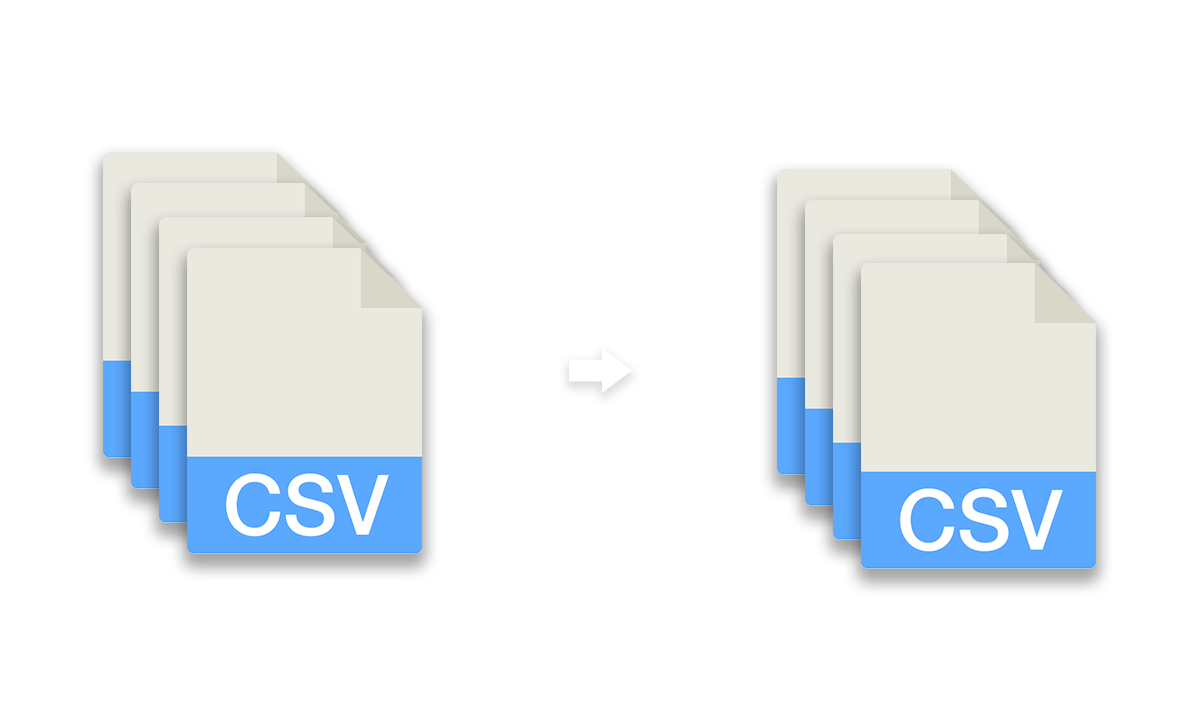
Passwortschutz für Dateiexporte PRO
Wenn deine Dateien sensible Informationen enthalten oder du einfach eine zusätzliche Sicherheitsebene hinzufügen möchtest, kannst du unter "Weitere Optionen" den Passwortschutz aktivieren.
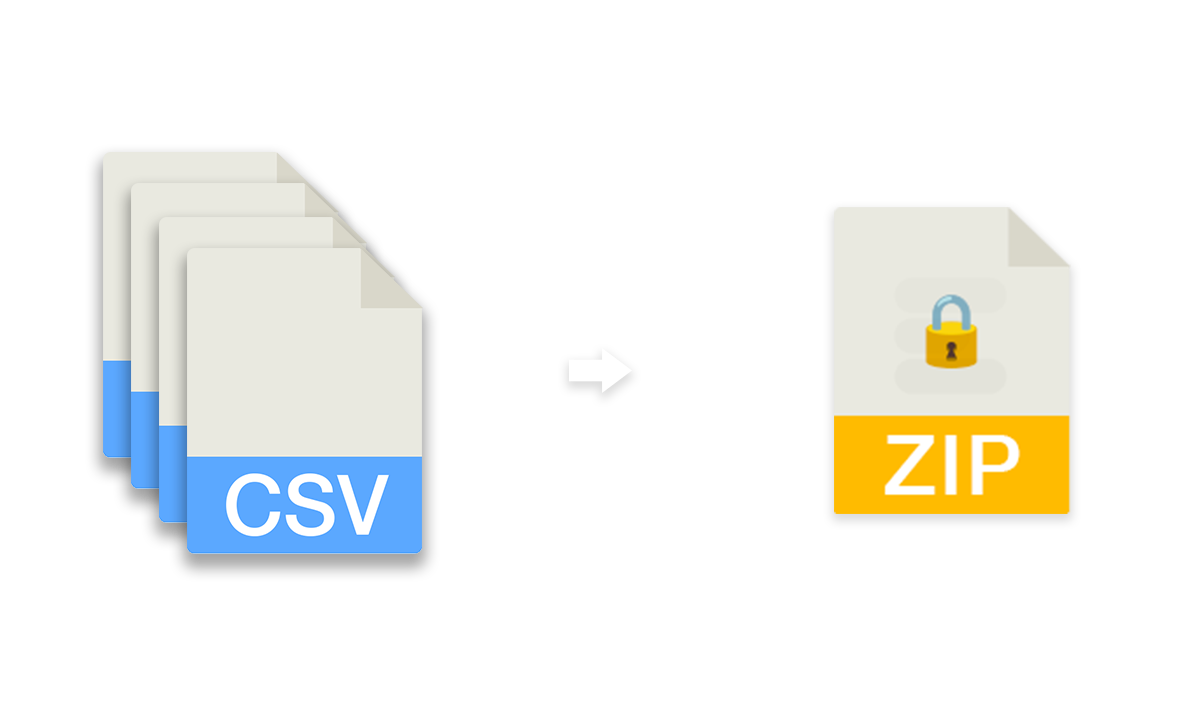
Untertitelrichtlinien prüfen
Mit dieser Funktion kann eine Untertiteldatei auf die Einhaltung der Untertitelrichtlinien überprüft werden. Dies ist eine experimentelle Funktion und es können nur die folgenden Regeln geprüft werden.
| ARD, ORF, SRF, ZDF | BBC | Netflix | |
|---|---|---|---|
| CPS (Characters-per-second) | 13-15 | - | 20 |
| CPS Children | 9 | - | 17 |
| WPM (Words-per-minute) | - | 160-180 | - |
| CPL (Characters-per-line) | max. 37 | max. 37 | max. 42 |
| Lines Maximum | 2 | 3 | 2 |
| Minimum duration | 1s | 0.3s/word | 0.83s |
| Maximum duration | 8s | - | 7s |
| Gap Minimum duration | 1 frame | 1 s | 2 frames (*No gaps of 3-11 frames allowed. Either 2 frames or 12 frames or more. Close gaps by extending the out-time of the previous subtitle.) |
| More information about the subtitle regulations: | ard.de | BBC | Netflix |
Weitere Regelung können hinzugefügt werden. Bitte sende uns eine Nachricht.
Automate your workflows with our API
Whether you're a developer or just want to automate more processes with tools like Zapier or Make, you can easily integrate this tool into your workflows with our API. Learn more about integrating the REST API in our API documentation.
API Documentation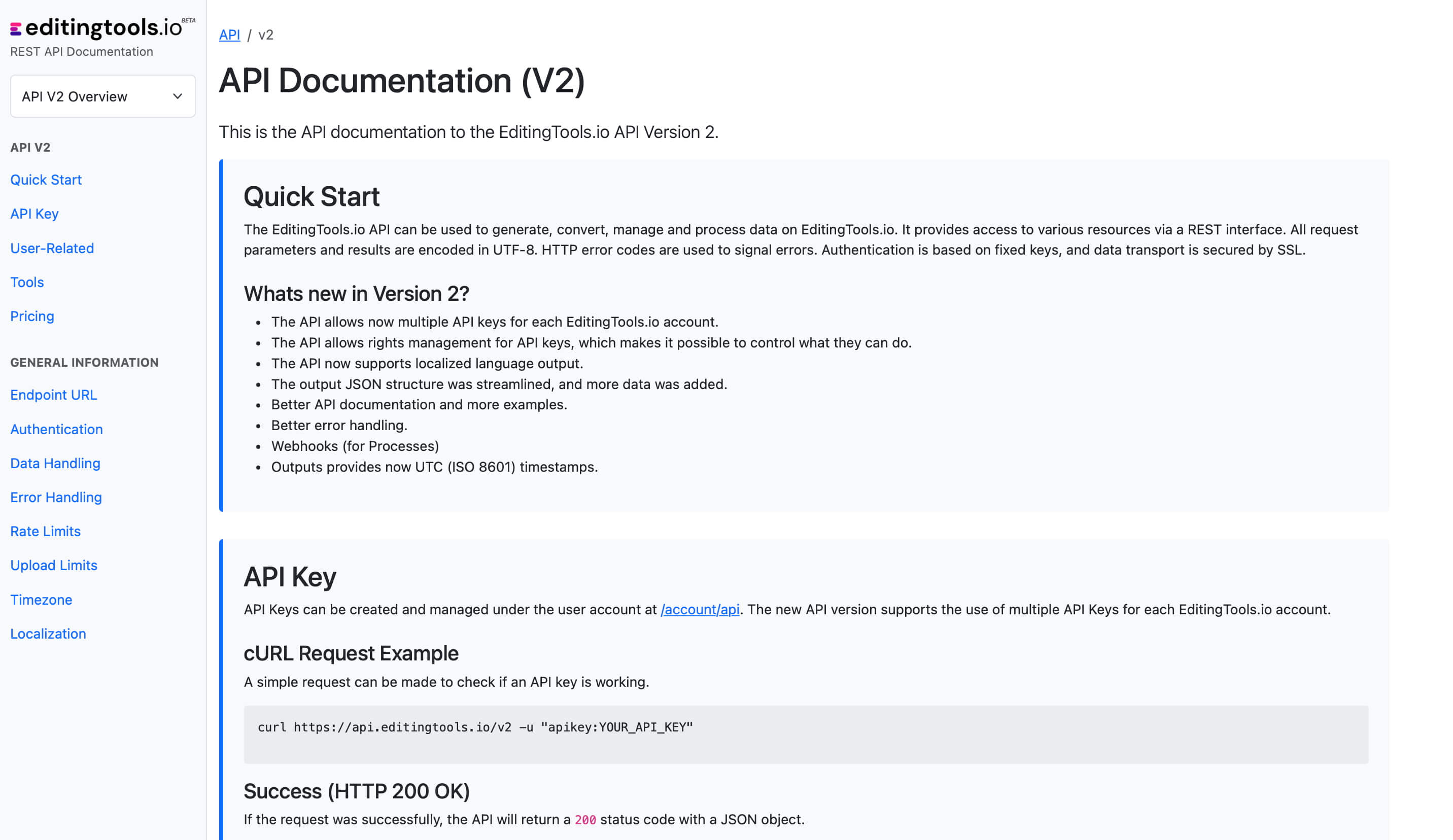
Get more with Pro
Our free subtitle tool offers a huge amount of features to convert and modify files. However, there are some limitations on the free tier that require a PRO subscription to unlock.
Check out all Pro Features| Free | Pro Users |
|---|---|
| Fair Use conversion limit | No conversion limit |
| Batch processing limited to 5 files | Priority Batch Processing ZIP bundle processing |
| Files with up to 1000 subtitles | No length limit |
| No file encryption | File encryption |
Tags
Converter Tools ASS CSV DFXP EDL JSON MIDI PDF PTX SBV SRT STL SUB TTML TXT VTT XML ProTools - Session Info as Text (.txt) Adobe Premiere Pro Avid Media Composer ByteDance CapeCut DaVinci Resolve Final Cut Pro